Word自带的田字格写字描红制作方法
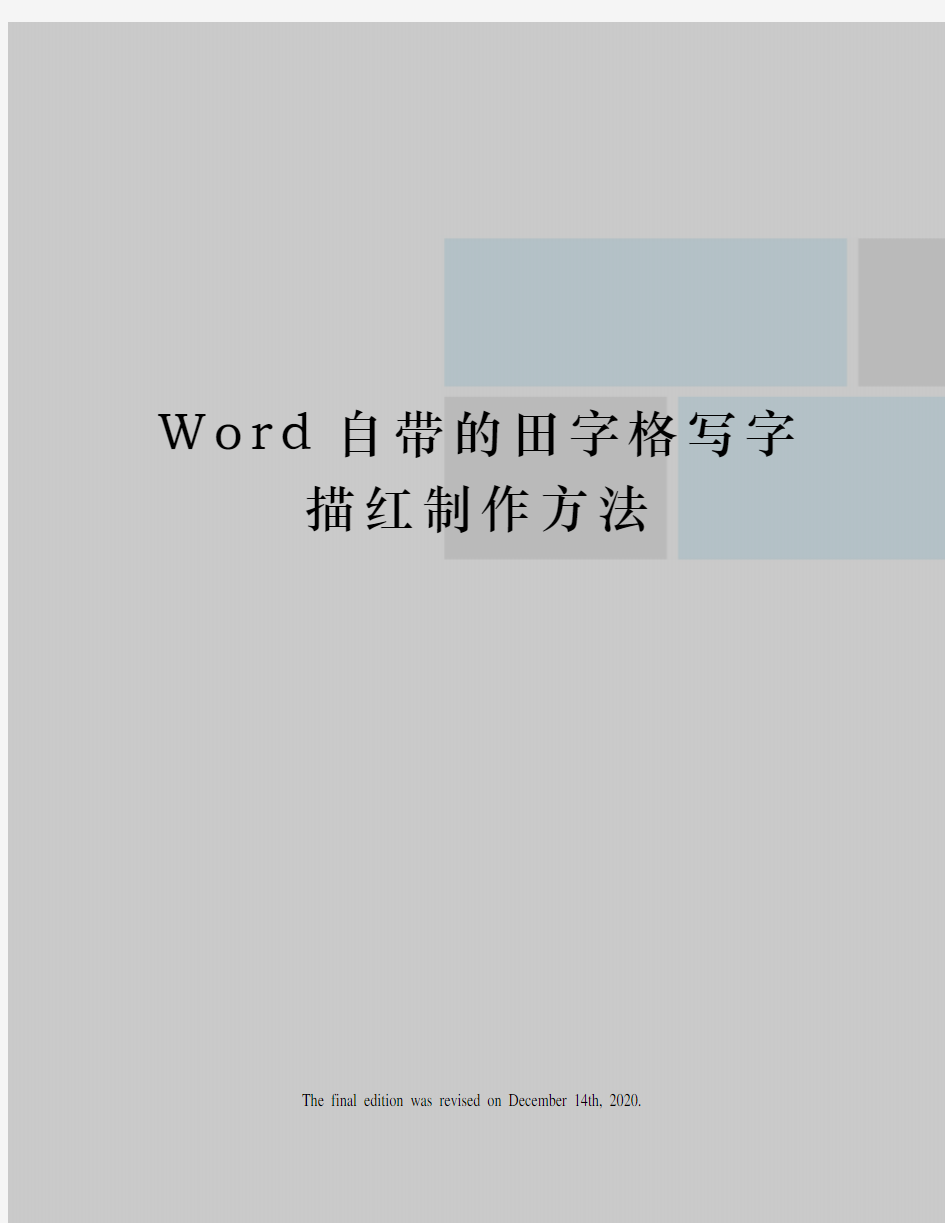

W o r d自带的田字格写字
描红制作方法
The final edition was revised on December 14th, 2020.
利用Word自带功能做写字模板
1、打开word 2007,单击左上角图案,选择“新建”,在弹出对话框中选择-新建“书法字帖”。
2、在弹出对话框中,可选择想要的系统字体或书法字体,如楷体等。
3、汉字是按字典的拼音顺序从A到Z排列的,往下拖动,找到想要的汉字,多次单击“添加”,可将想要的字放入字帖中。
4、系统默认的字帖是米字格,字体是空心的,如下图所示:
5、可在“书法”标签下,选择“网格样式”更改为田字格或口字大方格。
可在“书法”标签下,选择“选项”可设置字体(颜色及是否空心)、网格(方格线和虚线的粗细)、常规(每页纸显示多少个汉字)
6、大功告成,可以直接打印了!
Word 中制做拼音田字格的方式
Word 2003中制做拼音田字格的方法 1、新建一Word文档,点击-插入→图片→自选图形。在弹出的对话框中选→基本图形-里的矩形,画出任意两个矩形,我们把其中一个用来填写拼音,另一个用来填写汉字。然后, (如图) 设置自选图形格式,把矩形图的线条设置成1磅宽的单实线,无填充色,至于线条的颜色随便了,只要奍护眼睛为宜。 2、在自选图形的工具栏中选择直线,在空白处画两条水平线,设置成虚线0.5磅宽,并同图形颜色相同。移动并调整两条水平线的长度和位置,构成田字格的拼音部分。(这时如果你看不清
调不准线的距离时, (如图) (如图) 选中图形,点击矩形的任意边选择组合把两水平虚线组合在一起。同样,在形2中画一横一竖两条虚线并组合,形成田字格部分(注:横、竖两条线比拼音格好调整,因为矩形的上下,左右边全有中心点为距,只要对正就可以了,选中图形并组合在一起。
3、把组合好的田字格移到画布外,设置其宽、高都为1.2cm 。 把拼音格也移到画布外设高为1.0cm;宽同田字格1.2cm。再把两个图形移回画布并全选→组合在一起,这样,一个格的拼音田字格就已经完成。 4、通过复制粘贴,在画面内贴出12个,再无缝连接到一起组合而成,就是一行的拼音田字格了。然后再把这一行的田字格复制粘贴一下,一行一行的再拼成一张拼音田字格。这样,一张空白拼音田字格就完成了。 5、拼音格右击,在弹出的快捷菜单上选择“添加文字”。田字格也如此操作。 (如图) 6、任意输入拼音shēn,把输入的拼音全选,然后,通过格式设置,字体,宋体(汉字用楷体)、小二号;段落,左缩进-0.25字符、行间距固定值28磅。输入带声调号的拼音时,用插入→特殊符号,再选拼音卡,就可以输入了。汉字的输入及调试同上,如果你拼音可以调好(应用各种字符工具,因为拼音有多有少。)那么,汉字的调整就不在话下了。
word中如何制作田字格
word中如何制作田字格, 浏览次数:1118次悬赏分:0 |解决时间:2010-11-26 10:17 |提问者:yijianmeitt 能打字的,或者可以将汉字导入的 最佳答案 制作田字格最常用的方法莫过于使用表格。稍复杂一点的,如制作描红式田字格字帖,可配合页眉或页脚来实现。用上面的方法虽然容易实现,但制作出来的田字格有一个缺点,就是在田字格内无法填入文字。那么,怎样能够在田字格内填入文字,并且能够让文字随田字格任意移动位置呢?笔者经过反复实践,总结出一种方法——自选图形法,解决了这个问题。 下面,以图1为例介绍在Word 2003中的实现过程。 1.任意绘制两个矩形,我们把其中一个称作形1,用来填写拼音,另一个称作形2,用来填写汉字。然后通过自选图形格式设置,把形1和形2的线条设置成1磅宽的单实线,无填充色。 2.这是关键的一步。对着形1击右键,在弹出的快捷菜单上选择“添加文字”。形2也如此操作。 3.在形1上面画两条水平线,设置成虚线、1磅宽。调整两条水平线的位置和长度,构成田字格的拼音部分。然后把形1与两水平虚线组合在一起。同样,在形2中画一横一竖两条虚线(这里不妨使用连接线),组合,形成田字格部分。 4.设置形1和形2的尺寸。在这里,把形1的高度设置为0.96厘米,宽度暂不设置,形2的高度和宽度均设置为1.24厘米。 5.在形2中任意输入一个汉字,通过格式设置,把汉字调到田字格中间位置。笔者是这样设置的:字体,楷体、一号;段落,左缩进-0.25字符、行间距固定值28磅。 6.上一步完成后,再把形2复制出三个来,让这4个田字格整齐、紧密地排列成一排。然后,分别把这4个田字格内的汉字改成“学”、“海”、“无”、“涯”。接下来,把形1放置在这排田字格的紧上方,只改变它的宽度,让形1的左右边框与下面一排田字格的左右两边对齐。 7.在形1 中输入拼音,仿照第5步,调整拼音在文本框中的位置。笔者是这样设置的:字体,宋体、小二号;段落,左缩进-0.25字符、右缩进-1字符、行间距固定值17磅。 8.最后,把所有排列好的图形组合在一起,形成一个整体。
如何在PPT加入田字格汉字
. 如何在PPT加入田字格汉字 以制作“大”字的动画书写过程为例逐步讲解制作过程。 第一步:新建word文档,插入艺术字“大”,样式:第一行第一个,格式设置为:楷体,60号(当然出可以选择还大的字号)。 第二步:选中“大”,选“剪切”命令,再打开“编辑”菜单,选择“选择性粘贴”命令,打开对话框,选中“windows图元文件”,确定。 第三步:打开菜单视图——工具栏——自定义对话框,左边选中“绘图”,在右边找出“分解图片”命令,拖出放到窗口工具栏。 第四步:选中“大”,选择“分解图片”命令,把“大”字分解成了横、撇、捺三笔。 第五步:选中“大”字的三个笔画,击右键弹出快捷菜单,选“组合”下拉菜单中的“组合”命令,然后复制、粘贴在新建的PowerPoint演示文稿中,文件保存为“汉字演示”。 第六步:在新建的PowerPoint演示文稿中,插入表格命令,表格是二行,二列即可,大小以能放入要演示的汉字为准。 第七步:选中所插入的表格,在表格属性中将中间的十字线设置为虚线。一个田字格就做好了。 第八步,选中“大”字,填充“黑色”,然后取消组合。 第九步,选中笔画横,添加动画效果“进入——擦除”,开始:单击,方向:自左侧,速度:慢速;选中笔画撇,添加动画效果“进入——擦除”,开始:之后,方向:自顶部,速度:慢速;选中笔画捺,添加动画效果“进入——擦除”,开始:之后,方向:自顶部,速度:慢速。 最后,观看放映。至此,“大”字书写过程的动画演示制作完成。 在实际的应用中,有很多时候需要单独演示偏旁部首的书写过程,遇到这种情况,可以在“中文(简体)——全拼”输入法状态下,输入“偏旁”,就能找到相应的偏旁部首,再按照上面的操作步骤进行设计即可。 .
用Word自制田字格字帖
用Word自制田字格字帖 寒假马上就结束了,许多小朋友在家练字都有不少收获,家长可以用Word 特制一张田字格字帖,以便考查孩子对某些字的长进情况。第一步:新建一个Word 文档,页面设置内的纸型为A4 。点击“ 视图→ 工具栏” ,选择“ 表格和边框” 。弹出“ 表格和边框” 工具栏,将“ 表格和边框” 工具栏中的“ 粗细” 设为1 磅。然后用铅笔工具,在Word 操作窗口需要画田字格的地方画田字格的实线部分(先大体划分12 个空格,不用精确)。再将“ 表格和边框” 工具栏中的“ 线型” 设为虚线,“ 粗细” 设为0.5 磅,用铅笔工具在上面的方格中画上虚线。 第二步:将表格全部选中,点开“ 表格→ 表格属性” ,将行的“ 指定高度” 设为0.6 厘米,将列的“ 指定宽度” 设为0.6 厘米,点击“ 确定” 按钮,一排共12 个的田字格即做成了。选择整排田字格,复制后在第二排粘贴,重复操作,一张田字格就形成了。点选“ 插入→ 文本框→ 横排” ,在空余地方用鼠标拖动拉出一个文字框。双击该文字框,输入文字后设置好大小及字体(这里设为二号楷体加粗)。 第三步:右键单击文本框边角处,在弹出的菜单中选择“ 叠放次序→ 衬于文字下方” 。又右键单击文本框边角处,在弹出的菜单中选择“ 设置文本框格式→ 颜色和线条” ,将线条颜色由“ 黑色” 选为“ 白色” ,确定即可。 鼠标拖动文本框中的一个汉字移到第一个田字格中,按住Alt 键进行精确放置(见图),依次放入自己特定的汉字,这样田字格字帖就完成了,最后打印输出即可。 小提示:一张A4 纸横排12 个格,竖排约18 格比较合适。在第二步设置字体时,先选择“ 空心字” ,再加粗,颜色选择“ 红色” ,这样就成描红字帖了。 用Word自制田字格字帖 寒假马上就结束了,许多小朋友在家练字都有不少收获,家长可以用Word 特制一张田字格字帖,以便考查孩子对某些字的长进情况。第一步:新建一个Word 文档,页面设置内的纸型为A4 。点击“ 视图→ 工具栏” ,选择“ 表格和边框” 。弹出“ 表格和边框” 工具栏,将“ 表格和边框” 工具栏中的“ 粗细” 设为1 磅。然后用铅笔工具,在Word 操作窗口需要画田字格的地方画田字格的实线部分(先大体划分12 个空格,不用精确)。再将“ 表格和边框” 工具栏中的“线型” 设为虚线,“ 粗细” 设为0.5 磅,用铅笔工具在上面的方格中画上虚线。 第二步:将表格全部选中,点开“ 表格→ 表格属性” ,将行的“ 指定高度” 设为0.6 厘米,将列的“ 指定宽度” 设为0.6 厘米,点击“ 确定” 按钮,一排共12 个的田字格即做成了。选择整排田字格,复制后在第二排粘贴,重复操作,一张田字格就形成了。点选“ 插入→ 文本框→ 横排” ,在空余地方用鼠标拖动拉出一个文字框。双击该文字框,输入文字后设置好大小及字体(这里设为二号楷体加粗)。 第三步:右键单击文本框边角处,在弹出的菜单中选择“ 叠放次序→ 衬于文字下方” 。又右键单击文本框边角处,在弹出的菜单中选择“ 设置文本框格式→ 颜色和线条” ,将线条颜色由“ 黑色” 选为“ 白色” ,确定即可。
用word怎么做出田字格或是米字格
首先插入一个行数和列数都是2的表格 然后设置它的表格属性,行和列的指定高度和指定宽度都要设置成同一个值,比如都设为0.5厘米 然后点表格选项里的绘制表格,直接在田字表格里加斜线就可以了. or 启动Word,设置页面为A4,页边距均为2厘米,单击菜单[表格]→[插入]→[表格],插入一个8列2行的表格。选中表格,单击[表格]→[表格属性],在表格属性对话框中单击“行”标签,选中“指定高度”复选框,设置行高值格式为“固定值”,设置行高为2.1厘米,接着单击“列”标签,设置列宽为2.1厘米。 图:设置表格属性 此时这个8列2行的表格形成4个田字格。在表格工具栏的“线型”下拉框中选择第4种虚线型,将每个田字格内部的纵横线重绘为虚线。再选择第2种虚线型绘制斜线,应对每个田字格的4个小方格依次绘制,由田字格的四角朝中心绘制。
图:绘制完虚线后的效果 按[Ctrl+A]全选,按[Ctrl+X]剪切,按[Ctrl+V]粘贴,共粘贴六次,将粘贴进的各表格间的多余空行删除,合并为一个大表格,这样就建立起一张A4规格的空白字帖。 提示:在Word XP中,若仅选中表格后复制,在多次粘贴时会丢失表格的斜线,只有全选或将表格下的空行一同选中后复制,才能得到包含斜线的完整表格。 单击菜单[插入]→[艺术字],选择第一种艺术字样式后单击[确定],输入一个欲练习的汉字,设置一种合适的字体,例如楷体或魏碑(若能找到毛笔字体更好),设置字号为96磅,单击[确定],艺术字被插入到文档中。 注意:Word XP中艺术字默认的环绕方式为“嵌入式”,这种版式的艺术字将改变表格的外观,且不能方便地移动、复制,因此应修改艺术字的版式效果,方法是:单击艺术字,选择菜单[格式]→[艺术字],单击[版式]标签,选择“浮于文字上方”,最后单击[确定]。 将艺术字拖至第一个田字格中的合适位置,再按住[Ctrl]键拖动艺术字,将其复制到其他田字格中,双击艺术字可修改文字内容。在拖移、改变大小时若同时按住[Alt]键能进行精细调整。 图:个性化字帖 最后制成的个性化字帖如上图所示。上面几排是需要练习的文字帖,下面留出空格帖,供检验练习效果或进行随意练习。 or 打开Word,点击“文件”→“页面设置”,“页面设置”窗口的“纸型”标签卡里设置好页面的大小,再单击菜单“表格”→“插入”→“表格”,插入一个7列2行的表格。选中表格,点击右键,在菜中选择“属性”,在“表格属性”上选择“行高”和“列高”为2厘米(具体要多大由你设置)。依次点击“视图”→“工具栏”→“表格和边框”,选中“表格和边框”命令前的对勾。选择“绘制表格”工
在word2010中拼音格和田字格的制作方法
在2010word中如何制作拼音格和田字格。 1、横栏菜单中选择:插入--形状--选取正方形后,在目标页面拖动大小出图形,接着光标移到矩形上,点 击右键---出菜单选择---形状格式设置---设置填充、线形、宽度(磅值0.5)、颜色等, 2、在横栏菜单中选插入里的形状—线条-,在弄好的矩形宽的合适位置画线(如拼音的两格,田字的十字 等),选择画好的直线点右键出菜单选择颜色、线性、粗细等调到合适的形状。(灰度50%,线宽0.25)3、调好位置、形状后,按住shift键选择矩形框和每根线条,全部选中后,点击右键在菜单中选择组合, 在图标处在被选中的状态中,接着点击横栏菜单中的---绘图工具格式,在横栏的右侧就有调整矩形框的高度和宽度,输入数值,一般田字格选高1.2厘米,宽1.2厘米,拼音格的高为0.8厘米,宽为1.5厘米。选择矩形框点右键选择—置于顶层。 4、高宽调整好后,在矩形框在选中状态时,点击横栏菜单中的-绘图工具格式,选择横栏菜单中的下侧靠 左中的插入形状中的—文本框。在空白出拖拉出输入文本的框子,输入拼音字母或者汉子后,点击游记,设置文本宽的线条(无线条)、填充(无填充)、颜色、字体(楷体,拼音用calibri)、字号(拼音小三加粗,汉字一号加粗)等要求后,在把此文本框拖到拼音格或汉子格的合适位置。选择矩形框点右键选择—置于底层—衬于文字之下。 5、按住shift键分别选中文字和矩形框后点右键选择组合,再按相同的方法把(汉子与田子框)和(拼音 与拼音框)组合起来,在把这个组合拖到合适的位置即可。 6、注音在,横栏--插入---符号中的,其他符号里的—子集‘拉丁语-1增补中直接选带声调的字母插入即可。 拼音的字体选用calibri字体。
用word打拼音四线格和写生字的田字格怎么打(转载)解读
转载用word打拼音四线格和写生字的田字格怎么打? 具体点!!! 看来我的话说得不够明白,换一种说法: 这样干:以制做田字格为例 利用“表格与边框”里面的功能设置。 1、先制作一个有很多方格(比如20行,25列)的表格,具体的得试一下看结果是否呈方形再确定多少行和列。 2、再根据“田”字的形状将某些行分次选中,将框线设置为“无边框”。 3、同理,将某些列也设置为无边框。 预览看一下。是不是很方便,很神奇?! 这里的关键是要掌握表格快捷菜单中的那个像“田”字的按钮和它右边的小小的向下箭头,所有的奥秘都在里边了,当然,还要结合前面的“线型”的有无、粗细、虚实。 如果你掌握了方法,四线格、米字格照此办理。 如果你熟悉word的表格边框的设置,这两个问题都变得极其容易,甚至还可以作出“米”字格的效果。 注:利用“表格与边框”里面的功能设置。先制作一个有很多方格的表格,再将某一(几)格(或“行”)选中,将不需要的框线设置为“无边框”后,预览看一下。 是不是很方便,很神奇?! 2 如何在Microsoft Word,单元格内画斜线,并写字 我用Microsoft Word 画了个表格,其中在一个单元格内要做斜线,表格-绘制斜线表头,斜线是有了,但分栏里面的字不好打,改怎么弄啊 1、将光标定位在要制斜线的表格内; 2、点表格-绘制斜线表头,在弹出的对话框内,选择合适表格样式、字号,再在右侧加上行列标题,确定即可! 3 初学word请问在里面画完一表格后...在单元格里面写字时..如果写的字过于多了..为什么单元格会变宽呀/
请问怎样就可以使做好的表格在填写文字的时候不会变化了/谢谢 问题补充:右键自动调整里面没有自动换行....表格属性里面也没有;自动换行"...请问除了改变字体大小外没别的办法了吗?(如果改变字体大小..感觉会影响整体效果.....) 右键点击表格——自动调整——固定列宽。 4 怎么用word打出汉语拼音四线格以及四线格中的汉语拼音?谢谢。 怎么用word打出汉语拼音四线格以及四线格中的汉语拼音?谢谢 问题补充:我利用插入表格已经把四线格以及四线格下面的田字格打出来了,但是怎么往田字格上面加字,和给四线格上面加拼音?请教大家了,谢谢。 最佳答案word不是万能的吧?应该打不起你要的样式 可以画表的方式,定三行,然后再用文本框的方式打上面的拼音,文本框选"无填充颜色","无线条颜色" 如果是作拼习本格式的话,田字格里是不能加字的,因为你的田字格相当于表格,打字时是打在"田"字格里每一个小格子里面,跟你要的样式不相符的.这时就一定要用"文本框"了,文本框是专门打文字的框,打好后,把文本框拖放到需要放的位置就行了 WPS表格制作拼音田字格教程 新客网https://www.360docs.net/doc/702540204.html, 时间:2009-12-29来源:WPS 东北林子点击: 56 次 打开WPS表格,选定全部单元格。然后选择“格式|行|行高”菜单项,在“行高”对话框中将行高设置为1.75(0.5厘米);再“格式|列|列宽”菜单项”,在“列宽”对话框中将列宽设置为1.75(0.5厘米),这样就将所有单元格就变成了一个个小正方形。 一、先设置田字格的格式。 用四个小正方形单元格构成一个“田”字格,选定A4:B5四个单元格,然后选择“格式|单元格”菜单项,打开“单元格格式”对话框。 单击“边框”标签,通过边框对田字格进行设置。从右侧的“线条样式”中选择“虚线”,然后单击上方“预置”中的“内部”按钮;再从右侧的“线条样式”中选择“细实线”,然后再单击上方“预置”中的“外边框”按钮,最后单击“确定”按钮退出。
用word2003表格快速制作拼音田字格的方法
用word2003表格快速制作拼音田字格的方法 前些天我在网上找到了一个制做田字格的方法,转载到我的空间。按照上文说的方法我做了一个,结果不是很理想。因为有许多时候图片会把上一个字或是一行字的下边遮挡住,不过,在我想办法对付这种情况的时候无意间发现了一种新方法来制作田字格,而且还可以做拼音田字格,这样一来,我就可以为孩子们增加了许多扩展空间,去练习写汉字的同时,又增强了对汉字的语音认识的深度。而且我们可以做成一个模板,只要想用,内容可以任意更改,方便之极。 以下就是在Word 2003中制做拼音田字格的方法。 1、新建一Word文档,点击-插入→图片→自选图形。在弹出的对话框中选→基本图形-里的矩形,画出任意两个矩形,我们把其中一个用来填写拼音,另一个用来填写汉字。然后,(如图)
设置自选图形格式,把矩形图的线条设置成1磅宽的单实线,无填充色,至于线条的颜色随便了,只要奍护眼睛为宜。 2、在自选图形的工具栏中选择直线,在空白处画两条水平线,设置成虚线0.5磅宽,并同图形颜色相同。移动并调整两条水平线的长度和位置,构成田字格的拼音部分。(这时如果你看不清调不准线的距离时,(如图) 把显示比例调大到200或500。且调整的时候按住Alt+鼠标左键可以进行微调。)然后,(如图)
选中图形,点击矩形的任意边选择组合把两水平虚线组合在一起。同样,在形2中画一横一竖两条虚线并组合,形成田字格部分(注:横、竖两条线比拼音格好调整,因为矩形的上下,左右边全有中心点为距,只要对正就可以了,选中图形并组合在一起。 3、把组合好的田字格移到画布外,设置其宽、高都为1.2cm。
如何在WORD中插入英语的四线三格
如何在WORD中插入英语的四线三格 一.以制做田字格为例利用“表格与边框”里面的功能设置。 1、先制作一个有很多方格(比如20行,25列)的表格,具体的得试一下看结果是否呈方形再确定多少行和列。 2、再根据“田”字的形状将某些行分次选中,将框线设置为“无边框”。 3、同理,将某些列也设置为无边框。预览看一下。是不是很方便,很神奇?!这里的关键是要掌握表格快捷菜单中的那个像“田”字的按钮和它右边的小小的向下箭头,所有的奥秘都在里边了,当然,还要结合前面的“线型”的有无、粗细、虚实。如果你掌握了方法,四线格、米字格照此办理。这个“四线格”可以自己通过“绘图”画出来。 1、打开“绘图”工具栏,单击“直线”按钮 2、在页面中拖动鼠标即可画一条直线,设置好线条粗细、颜色、样式等 3、选中该线条,“复制”,并连续“粘贴”三次,得到另外的三条线,调整好他们的位置 4、选中这四条线(Shift+左键),然后右击,在菜单中选择“组合”,把四条线组合成一组(一个整体),“四线格”作好了 5、然后是设置这个“四线格”的叠放次序为“衬于文字之下” 6、根据需要复制这个“四线格”,以增加数量 二. 1、打开“绘图”工具栏,单击“直线”按钮 2、在页面中拖动鼠标即可画一条直线,设置好线条粗细、颜色、样式等 3、选中该线条,“复制”,并连续“粘贴”三次,得到另外的三条线,调整好他们的位置 4、选中这四条线(Shift+左键),然后右击,在菜单中选择“组合”,把四条线组合成一组(一个整体),“四线格”作好了 5、然后是设置这个“四线格”的叠放次序为“衬于文字之下” 6、根据需要复制这个“四线格”,以增加数量 点击“视图——工具栏——绘图”,然后选择下面“绘图”里的直线,画一直线。再复制三条,调整好之间距离。之后选中四条线“右击——组合——组合”。将组合后的线拖出绘图区,选中“右击——叠放次序——衬于文字下方”完毕。 用的时候,先把字体设置成英文的,调好字号,输入字母。 最后拖动线格到字母下,调整位置即可。 三.首先新建一个空白页面,之后在该页打出一句英文,调整好英文字母的大小(大小应适当,如果太小不好划线也看不清楚喽),之后用自选图形线条的直线型画出一条贯通左右页边的直线,用鼠标左键点中它后,按键盘上的Ctrl+方向键可以调整它的位置,将其放到适当位置后,另复制3条线,一般按照顶线-底线-上中线-下中线的顺序可以轻易到位。满意后,删除开始打好的英文句子,这样就做好了一行空白的四线三格模板,按住Shift键用鼠标将四条线全部选中,在线上点右键——组合——组合,至此得到一个四线格的模板,可以任意拖拽复制。现在可以开始打您的文章了,打完后复制一些四线格调整好位置即可!
用word制作田字格的方法
用word制作田字格的方法 自制田字格字帖 用word特制一张田字格字帖,如下方法即可: 第一步:新建一个word文档,页面设置内的纸型为A4.点击“视图---工具栏”,选择“表格和边框”。弹出“表格和边框”工具栏,将“表格和边框”工具栏中的“粗细”设为1磅然后用铅笔工具,在word操作窗口需要画田字格的地方画田字格的实线部分(先大体划分12个空格,不用精确)。再将“表格和边框”工具栏中的“线型”设为虚线,“粗细”设为0.5磅,用铅笔工具在上面的方格中画上虚线。 第二步:将表格全部选中,点开“表格---表格属性”,将行的“指定高度”设为0.6厘米,将列的“指定宽度”设为0.6厘米,点击“确定”按钮,一排共有12个的田字格就做好了。 选择整排田字格,复制后在第二排粘贴,重复操作,一张田字格就形成了。点选“插入---文本框---横排”,在空余地方用鼠标拖动拉出一个文字框。双击该文字框,输入文字后设置好大小及字体(这里设为二号楷体加粗)。 第三步:右键点击文本框边角处,在弹出的菜单中选择“叠放次序------衬于文 字下方”。又右键单击文本框边角处,在弹出的菜单选择设置文本框格式---“颜色和线条”,将线条颜色由“黑色”选为“白色”,确定即可。鼠标拖动文本框中的一个汉字移到第一个田字格中,按住alt键进行精确放置,依次放入自己特定的汉字,这样田字格字贴就完成了。 小提示:一张A4的纸横排12个格,竖排约18格比较合适.在第二步设置字体时,先选择"空心字",再加粗,颜色选择"红色",这样就成描红字贴了.
快速制作拼音田字格 贡献者:东北林子日期:2009-09-16 阅读:7820 相关标签:et2007单元格格式自动筛选 打开WPS表格,选定全部单元格。然后选择“格式|行|行高”菜单项,在“行高”对话框中将行高设置为1.75(0.5厘米);再“格式|列|列宽”菜单项”,在“列宽”对话框中将列宽设置为1.75(0.5厘米),这样就将所有单元格就变成了一个个小正方形。 一、先设置田字格的格式。 用四个小正方形单元格构成一个“田”字格,选定A4:B5四个单元格,然后选择“格式|单元格”菜单项,打开“单元格格式”对话框。 单击“边框”标签,通过边框对田字格进行设置。从右侧的“线条样式”中选择“虚线”,然后单击上方“预置”中的“内部”按钮;再从右侧的“线条样式”中选择“细实线”,然后再单击上方“预置”中的“外边框”按钮,最后单击“确定”按钮退出。
